Win11桌面图标怎么设置出来?Win11我的电脑不见了怎么办?
更新日期:2023-09-22 02:56:11
来源:系统之家
手机扫码继续观看

当我们从win10系统更新到win11系统的时候,有可能会出现电脑桌面上没有我的电脑的图标,所以小编这就给大家带来了win11系统我的电脑图标不见了这么调出来的教程,不会的小伙伴快照着小编的教程操作试试看吧。
具体步骤:
1、首先打开电脑,然后进入win11系统。

2、然后右击桌面空白处,点击“个性化”即可打开。
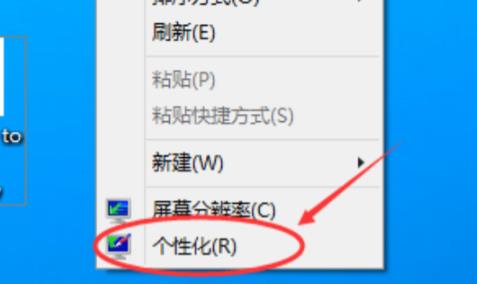
3、随后在窗口中点击左侧的“更改桌面图标”。
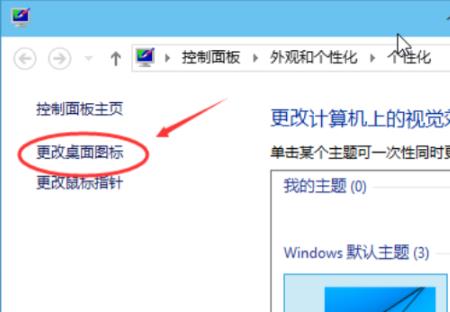
4、勾选计算机的选项然后退出。
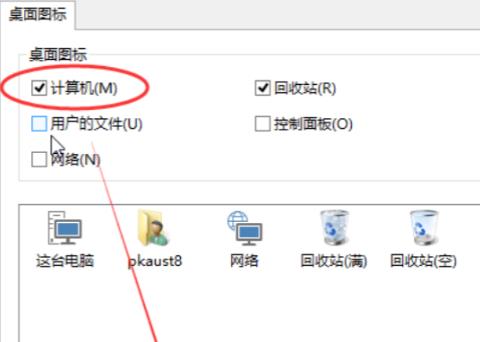
5、最后即可看到桌面上我的电脑图标。

该文章是否有帮助到您?
常见问题
- monterey12.1正式版无法检测更新详情0次
- zui13更新计划详细介绍0次
- 优麒麟u盘安装详细教程0次
- 优麒麟和银河麒麟区别详细介绍0次
- monterey屏幕镜像使用教程0次
- monterey关闭sip教程0次
- 优麒麟操作系统详细评测0次
- monterey支持多设备互动吗详情0次
- 优麒麟中文设置教程0次
- monterey和bigsur区别详细介绍0次
系统下载排行
周
月
其他人正在下载
更多
安卓下载
更多
手机上观看
![]() 扫码手机上观看
扫码手机上观看
下一个:
U盘重装视频











